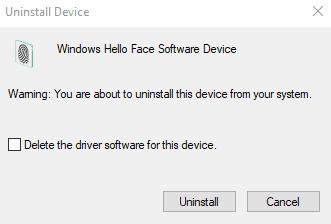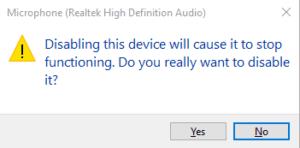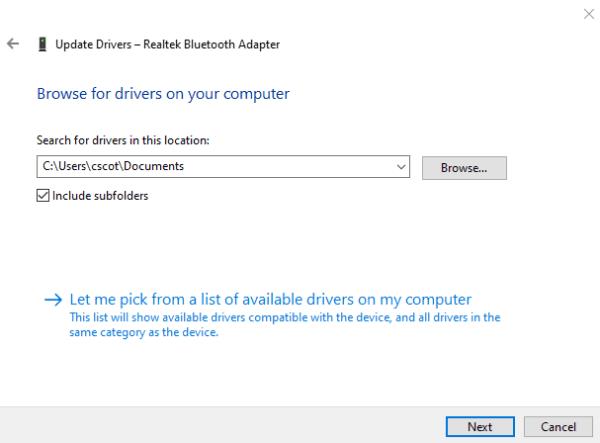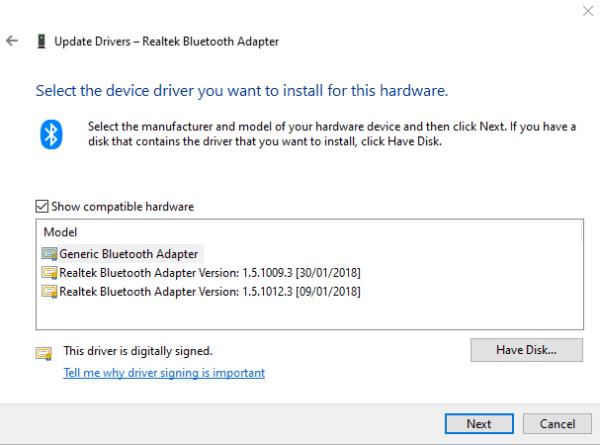Vsako napravo, povezano z vašim računalnikom, in komponente v njej upravljajo gonilniki naprav. Ti gonilniki zagotavljajo, da lahko naprave nemoteno delujejo in podpirajo njihove celotne nabore funkcij. Ti gonilniki vam omogočajo, da kar najbolje izkoristite vse, kar ima vaš računalnik – Windows pa vključuje vgrajen upravitelj naprav, ki ga lahko uporabite za upravljanje gonilnikov naprav. Ta priročnik bo obravnaval, kako uporabljati upravitelja naprav Windows za vzdrževanje gonilnikov naprav.
Če želite odpreti upravitelja naprav, pritisnite kombinacijo bližnjičnih tipk Windows + X in v spustnem oknu kliknite »Upravitelj naprav«.

Pritisnite tipko Windows + bližnjico X in kliknite »Upravitelj naprav«.
Upravitelj naprav privzeto prikaže vse povezane naprave na seznamu, razvrščenih po vrsti funkcije, ki jo izvajajo. Na primer, vse zvočne naprave so združene skupaj. Če si želite ogledati določen gonilnik, morate razširiti ustrezen razdelek. Ko vidite posamezen gonilnik, ga lahko upravljate z desnim klikom nanj.

Za upravljanje gonilnika morate razširiti ustrezen razdelek in nato z desno tipko miške klikniti gonilnik.
Možnosti upravljanja, ki jih imate v meniju z desnim klikom, vam omogočajo: posodobite gonilnik, onemogočite napravo in odstranite napravo.
Če kliknete »Odstrani napravo«, se prikaže pojavno okno z opozorilom. Pojavno okno vas obvesti, da boste s tem napravo odstranili iz sistema. Obstaja tudi potrditveno polje, s katerim lahko izbrišete tudi programsko opremo gonilnika. Če kliknete »Odstrani«, boste odstranili povezave med gonilnikom in napravo. Če označite potrditveno polje »Izbriši programsko opremo gonilnika iz te naprave«, bo gonilnik in povezane registrske ključe popolnoma odstranil iz vašega računalnika. S katerim koli dejanjem bo naprava postala neuporabna, dokler znova ne namestite gonilnika naprave.
Nasvet: če to storite na primer s tipkovnico, ki je še vedno priključena prek USB-ja, računalnik te tipkovnice ne bo več prepoznal kot način vnosa. Odklopite in znova priklopite, da znova namestite napravo in gonilnike.
Če odstranite napravo, bo vnos odstranjen iz upravitelja naprav. To bo znatno otežilo ponovno vklop naprave, če si premislite. Za naprave USB jih boste morda lahko znova povezali v druga vrata, vendar je ponovna namestitev notranjih komponent morda veliko težja – bodite previdni pri uporabi te funkcije. Samo zato, ker nečesa ne prepoznate na seznamu, še ne pomeni, da ga ne potrebujete!
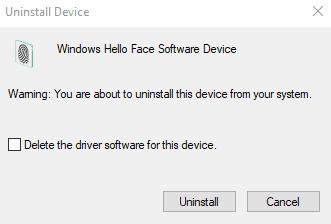
Kliknite »Odstrani«, da odstranite napravo, potrdite polje, da izbrišete tudi gonilnik.
Nasvet: pri odstranjevanju gonilnikov naprav bodite izjemno previdni. Če odstranite gonilnik, ki upravlja jedrni del računalnika, kot je CPE, se lahko na koncu zruši ali postane neuporaben. Če ne veste natančno, kaj je naprava, je ne smete odstraniti.
Če kliknete »Onemogoči napravo«, se prikaže tudi pojavno okno z opozorilom. To opozorilo vas obvešča, da »Če onemogočite to napravo, bo prenehala delovati.«. Če kliknete »Da«, bo naprava onemogočena. Onemogočanje naprave je v bistvu enako kot odstranitev, vendar bo ostala v upravitelju naprav in jo je mogoče enostavno znova omogočiti. Če kliknete »Ne«, bo dejanje preklicano.
Nasvet: Če želite znova omogočiti gonilnik, ga kliknite z desno tipko miške in nato kliknite »Omogoči napravo«.
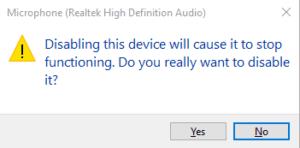
Kliknite »Da«, da onemogočite napravo.
Nasvet: še enkrat, bodite zelo previdni, ko onemogočate naprave. Če onemogočite nekaj pomembnega, lahko zrušite računalnik. Prav tako lahko na koncu onemogočite miško in/ali tipkovnico in ne boste mogli razveljaviti dejanj. Če ne veste natančno, katera naprava je, ki jo onemogočate, je ne bi smeli onemogočiti.
Če kliknete »Posodobi gonilnik«, se odpre čarovnik za posodobitev gonilnika. Čarovnik vam omogoča, da izbirate med samodejnim iskanjem posodobljenega gonilnika in določitvijo datoteke gonilnika na trdem disku. Samodejno iskanje ne bo trajalo predolgo in ga lahko izvedete tako, da kliknete »Samodejno iskanje za posodobljeno programsko opremo gonilnika«. Čarovnik bo potrdil, da je našel in posodobil gonilnik, če je bilo uspešno, ali če iskanje neuspešno, bo potrdil, da imate najnovejši gonilnik, in ponudil iskanje posodobljenih gonilnikov prek storitve Windows Update. Če kliknete »Išči posodobljene gonilnike v storitvi Windows Update«, se odpre aplikacija za nastavitve na strani Windows Update, kjer boste morali klikniti »Preveri posodobitve«.

Kliknite »Samodejno iskanje posodobljene programske opreme gonilnika«, da preverite posodobitve na spletu.
Če ste že prenesli posodobljen gonilnik, vendar ga morate samo uporabiti, lahko to storite tako, da namesto tega kliknete »Prebrskaj gonilnik v mojem računalniku«. Z gumbom »Prebrskaj…« lahko izberete mapo z gonilnikom.
Namig: Če označite »Vključi podmape«, je dobra ideja, saj boste s tem preverili tudi vse mape v mapi, ki jo izberete.
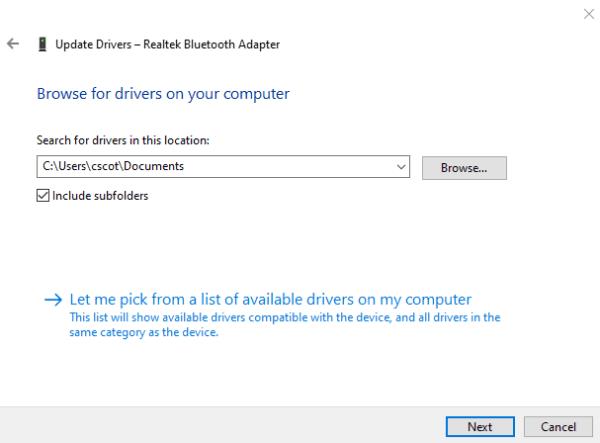
Izberite mapo s prenesenim gonilnikom, da namestite gonilnik s trdega diska.
Lahko pa kliknete »Naj izberem s seznama razpoložljivih gonilnikov v mojem računalniku«, da izberete gonilnike, shranjene v shrambi gonilnikov vašega računalnika. Ta, kjer je na voljo, vam bo omogočil izbiro s seznama splošnih gonilnikov, ki morda ne podpirajo vseh funkcij, vendar bodo napravi omogočili delovanje. Izberete lahko tudi najnovejši gonilnik za posameznega proizvajalca in v nekaterih primerih tudi prejšnji gonilnik. To je lahko koristno, če novejša različica povzroča težave in se želite vrniti na starejšo različico, ki je delovala za vas.
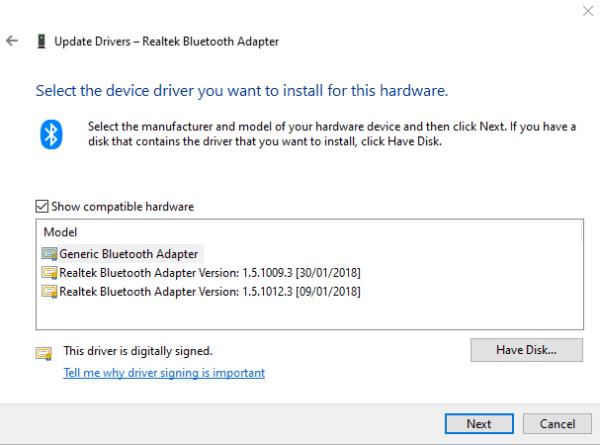
S klikom na »Naj izberem s seznama razpoložljivih gonilnikov v mojem računalniku« lahko izberete gonilnike, shranjene v trgovini z gonilniki.
Če posodobite gonilnik in začnete z njim naletiti na težave, je mogoče gonilnik povrniti nazaj. Če želite to narediti, z desno tipko miške kliknite napravo, za katero želite povrniti gonilnik, nato v spustnem meniju izberite »Lastnosti«. V oknu lastnosti naprave se pomaknite na zavihek »Gonilnik« in kliknite »Povrni gonilnik«. Pojavilo se bo pojavno okno, ki bo zahtevalo povratne informacije o tem, zakaj se vrnete nazaj. Izberite razlog in kliknite »Da« in gonilnik se bo povrnil na prej nameščeno različico.

Izberite »Povrni gonilnik« in nato izberite razlog za vrnitev na starejši gonilnik.
Nekateri gonilniki imajo za njihovo upravljanje posebna orodja, ki so jih izdali njihovi proizvajalci. Ključni primer tega so grafični gonilniki. Tako Nvidia kot AMD imata svoj program za upravljanje grafičnih gonilnikov. Najnovejše gonilnike je mogoče namestiti prek teh platform, preden se objavijo prek storitve Windows Update. Drugi primeri vključujejo zunanje naprave, kot so miške, tipkovnice in spletne kamere, čeprav se te razlikujejo med blagovnimi znamkami.
Zunanje naprave bodo v navodilih za namestitev na splošno omenile lastna orodja za upravljanje gonilnikov. Ta orodja lahko prenesete s spletnega mesta proizvajalca, če so na voljo, ali pa jih celo namestite, ko je naprava prvič priključena.
Na splošno je dobro, da v priročniku z navodili preverite informacije o težavah z gonilniki, če imate težave z zmogljivostjo – čeprav se ta tema morda zdi zapletena, je rešitev težav pogosto samo posodobitev na novejšo različico!